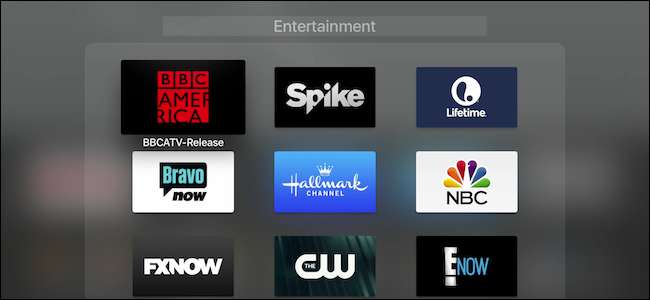
ابھی تک ، آپ نے شاید اپنے ایپل ٹی وی میں بہت ساری ایپس اور گیمس شامل کردیئے ہیں many اتنے کہ آپ کی ہوم اسکرین بھیڑ اور ناقابل برداشت ہوگئ۔ فولڈرز میں چیزوں کا ایک ساتھ گروپ کرنا ، تاہم ، تیزی سے آرڈر بحال کرسکتا ہے۔
یہ طریقہ صرف چوتھی نسل کے ایپل ٹی وی پر لاگو ہوتا ہے۔ یہ بھی یقینی بنائیں ٹی وی او ایس آپ کے آلے پر تازہ ترین ہے۔ فولڈر کی خصوصیت ورژن 9.2 میں شامل کی گئی تھی ، لیکن زیادہ تر موجودہ ورژن 10.1 ہے .
ایک طریقہ: پر کلک کریں اور گھسیٹیں
ایپل ٹی وی پر فولڈرز میں ایپس کو گروپ کرنے کے دو طریقے ہیں۔ اگر آپ آئی فون یا آئی پیڈ استعمال کرتے ہیں تو پہلا طریقہ واقف ہوسکتا ہے۔
پہلے ، ایک ایسی ایپ کا انتخاب کریں جسے آپ کسی فولڈر میں منتقل کرنا چاہتے ہیں۔ سیری ریموٹ پر ٹچ کی سطح پر دبائیں اور پکڑو (پرانے ریموٹ پر ، سلیکٹ کو پکڑو) جب تک کہ ایپ ٹہلنا شروع نہ کردے۔
اگلا ، سری ریموٹ پر ، اپنی انگلی ٹچ سطح پر سلائڈ کریں تاکہ جگلنگ ایپ کو کسی اور ایپ پر منتقل کریں جب تک کہ وہ ایک ساتھ گروپ نہ ہوجائیں۔ پرانے ریموٹ پر ، دشاتمک بٹنوں کا استعمال کریں۔
آخر میں ، ٹچ کی سطح کو جاری کریں یا اس اقدام کو مکمل کرنے کے لئے منتخب کریں اور آپ کا نیا فولڈر بن جائے گا۔
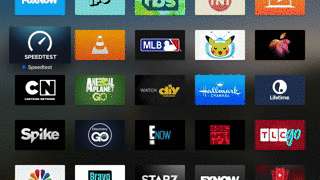
اب جب ہمارا نیا فولڈر بن گیا ہے ، ہم اس کا نام ٹچ سطح پر سوائپ (یا اپ بٹن کا استعمال کرکے) اس وقت تک تبدیل کرسکتے ہیں جب تک کہ فولڈر کا نام منتخب نہ ہوجائے اور اس کے نیچے حرف تہجی نمودار نہ ہو۔
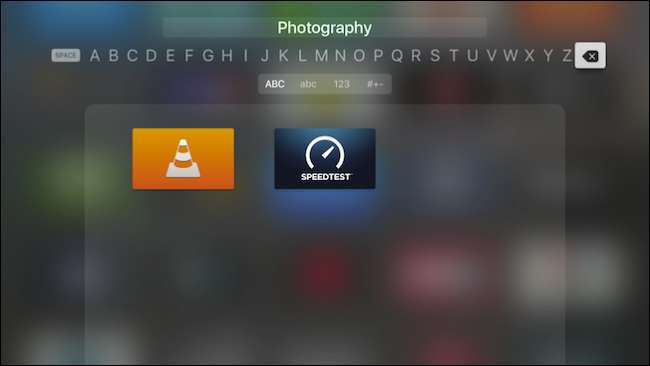
آپ بائیں یا دائیں (سیری ریموٹ) سوائپ کرکے فولڈر کا نام تبدیل کرسکتے ہیں ، یا سمت والے بٹنوں کا استعمال کرسکتے ہیں۔ اپنے فولڈر کے نام میں سے ہر ایک خط کو منتخب کرنے کے لئے ٹچ سطح یا منتخب کریں پر کلک کریں۔
سری ریموٹ کے ساتھ ، آپ نام کو مسترد کرنے کے لئے مائیکروفون کے بٹن کو دبائیں اور تھام سکتے ہیں۔
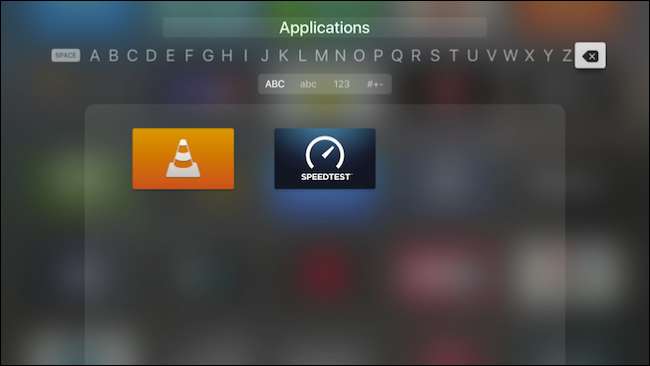
دوسرا طریقہ: اختیارات کے مینو کا استعمال کریں
ایپ کو گروہ بندی کے دوسرے طریقہ میں صرف کچھ مزید اقدامات کی ضرورت ہے ، لیکن اگر آپ کی ہوم اسکرین پر ٹن ایپس موجود ہیں تو یہ شاید تھوڑا آسان ہے۔
پہلے ، اپنی ہوم اسکرین پر کسی ایپ کا انتخاب کریں جب تک یہ جگت نہیں کرتا ہے ، پھر پلے / موقوف کے بٹن کو دبائیں۔
اس کے بعد ایک مینو اختیارات کے ساتھ نظر آئے گا جس میں ایپ کو حذف کرنے ، اس کے لئے نیا فولڈر تخلیق کرنے ، اسے کسی دوسرے فولڈر میں منتقل کیا جائے گا جو ہم پہلے ہی تشکیل دے چکے ہیں ، یا آپریشن منسوخ کریں۔
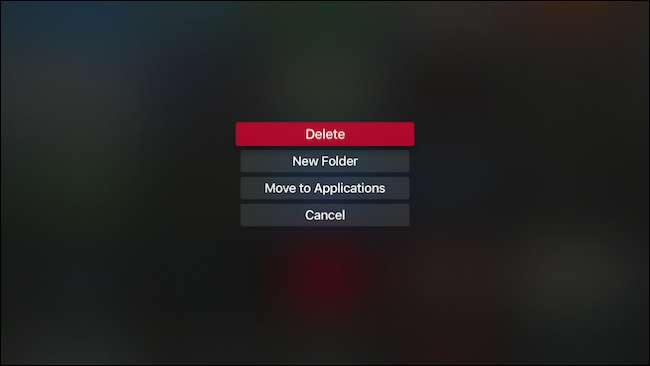
یہاں ، ہم نے ایک نیا فولڈر تخلیق کیا ہے جس میں پہلے سے طے شدہ نام انٹرٹینمنٹ ہے۔
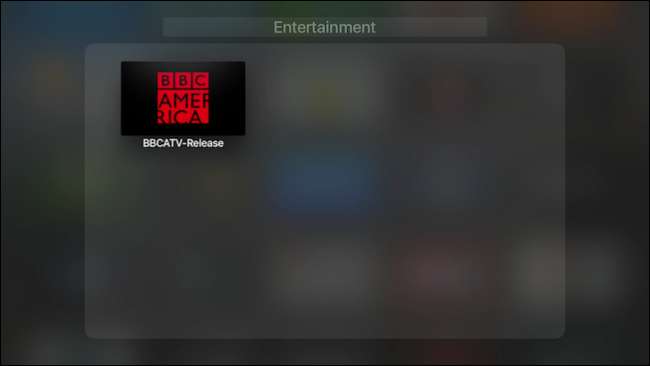
اگلا ، ہم اس وقت تک ایک اور ایپ کا انتخاب کرتے ہیں جب تک کہ یہ جگت نہیں کرتا ہے ، اور پھر سے Play / Pause کے بٹن کو دبائیں۔ اب ، ہم ایپ کو اپنے دو فولڈروں میں سے ایک میں منتقل کر سکتے ہیں۔ جیسے جیسے آپ مزید فولڈر بناتے ہیں ، آپ کو وہ مقامات نظر آئیں گے جہاں آپ اپنے ایپس کو منتقل کرسکتے ہیں۔
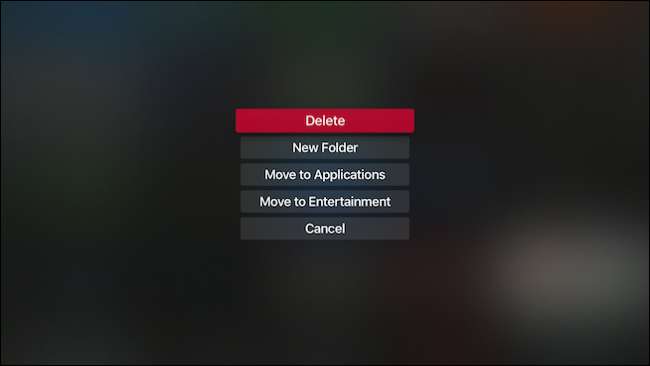
اگر آپ کے پاس اپنی ہوم اسکرین پر بہت ساری چیزیں ہیں تو ، ان سب کو ان کے متعلقہ فولڈروں میں منتقل کرنے اور ترتیب دینے میں تھوڑا وقت لگ سکتا ہے ، لیکن جیسا کہ آپ دیکھ سکتے ہیں ، نتیجہ بہت زیادہ منظم اور کومپیکٹ ہے۔
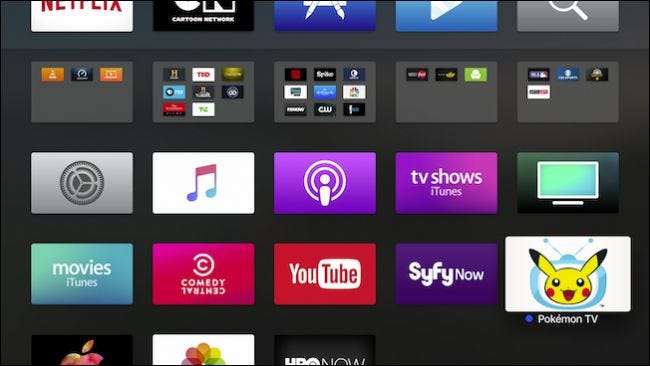
اگر آپ کسی فولڈر کو توڑنا چاہتے ہیں یا کسی چیز کو ہوم اسکرین پر واپس منتقل کرنا چاہتے ہیں تو صرف مخالف طریق کار پر عمل کریں۔ یا تو کسی فولڈر کے اندر موجود ایپ پر کلک کریں جب تک کہ یہ جگل نہ ہو اور اسے گھسیٹیں ، یا پلے / موقوف کو دبائیں اور "ہوم اسکرین پر منتقل کریں" (یا اسے کسی دوسرے فولڈر میں منتقل کریں) کا انتخاب کریں۔
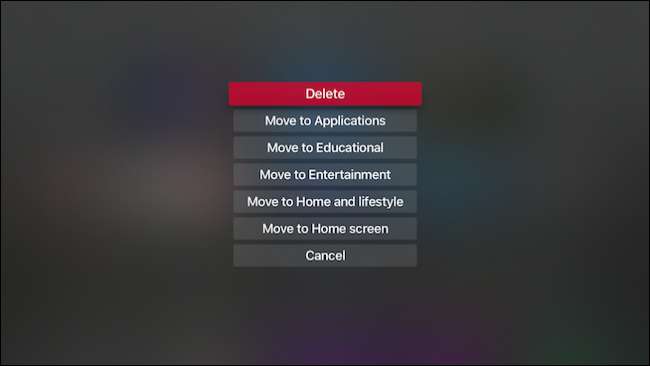
ایپل ٹی وی پر فولڈرز آپ کی ہوم اسکرین کو برقرار رکھنے کا ایک بہترین طریقہ ہے۔ آپ کے ایپس کیلئے اسکرولنگ اور شکار کرنے یا کسی قابل شناخت ترتیب میں چیزوں کا بندوبست کرنے میں وقت گزارنے کے دن گذرے ہیں۔
یقینی طور پر ، آپ کو ہر چیز کو اپنی پسند کے طریقے سے ترتیب دینے کے لئے پہلے تھوڑا سا وقت لگانا پڑسکتا ہے ، لیکن ایک بار جب آپ ایسا کرلیں تو ، آپ کی ہوم اسکرین ہموار اور منظم ہوجائے گی۔







